Como Corrigir o Erro 8024200d do Windows Update [7 Soluções Comprovadas]

Quer aprender como corrigir o erro do Windows Update 8024200d? Ele geralmente surge devido a arquivos de atualização danificados, problemas com arquivos do sistema, baixo armazenamento ou conflitos de software. Mas não se preocupe — é simples de resolver. Vou mostrar como solucionar esse problema e garantir que seu sistema receba atualizações essenciais.
Antes de começarmos, faça esta verificação preliminar primeiro:
- Realizar uma Limpeza de Disco: Digite “limpeza de disco” na barra de pesquisa do Windows e abra-a. Escolha os tipos de arquivos a serem excluídos e clique em “OK.” Confirme tocando em “Excluir arquivos.” Isso liberará espaço suficiente para que a atualização seja instalada corretamente.
Agora, vamos começar e colocar seu sistema de volta nos trilhos.
Como Corrigir o Erro 8024200d do Windows Update
Siga estas correções na ordem em que aparecem:
Redefinir os Componentes do Windows Update
Redefinir os componentes do Windows Update pode resolver vários problemas, incluindo o erro 8024200d. Siga estes passos:
-
Digite Prompt de Comando na barra de pesquisa ao lado do ícone do Windows e clique em Executar como Administrador.
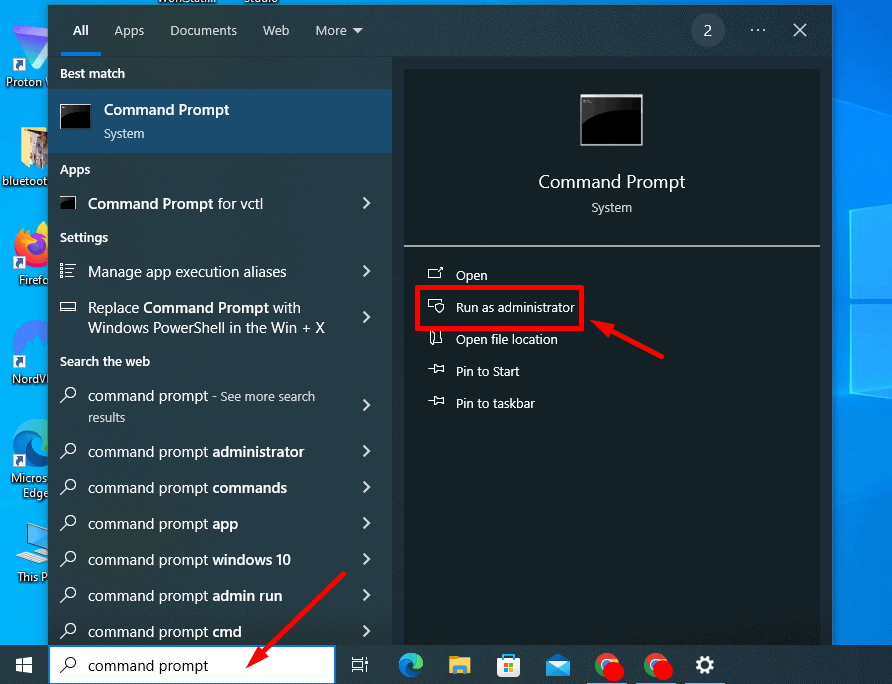
-
Copie e cole estes comandos:
net stop wuauservnet stop cryptSvcnet stop bits
net stop msiserverren C:\Windows\SoftwareDistribution SoftwareDistribution.oldren C:\Windows\System32\catroot2 catroot2.oldnet start wuauservnet start cryptSvcnet start bitsnet start msiserverPause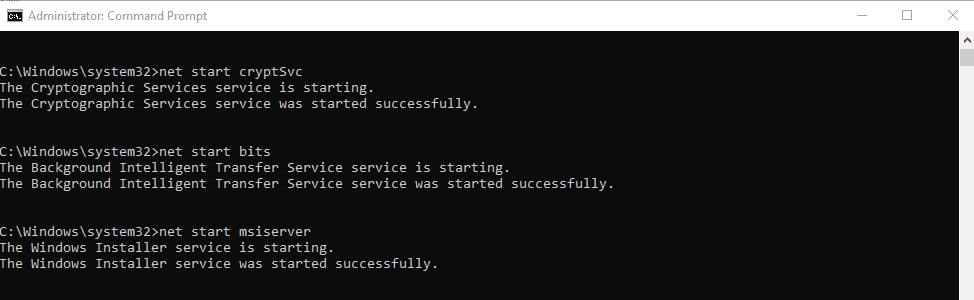
Uma vez concluído, feche a janela e verifique se resolveu o erro.
Executar o Solucionador de Problemas do Windows Update
O Windows possui um solucionador de problemas embutido projetado para identificar e corrigir problemas comuns de atualização. Executar essa ferramenta pode ajudar com o erro 8024200d. Veja o que fazer:
- Abra Configurações pressionando Windows + I.
-
Toque em Atualização e Segurança.
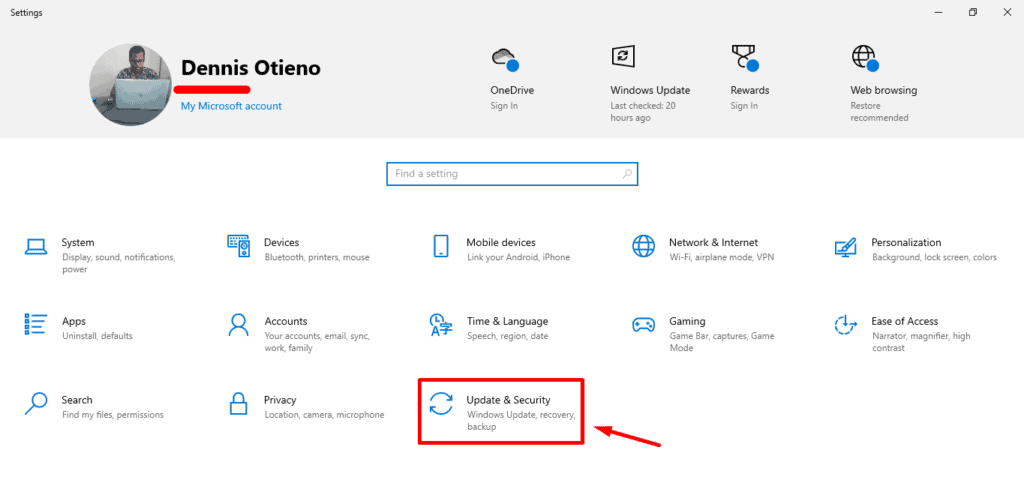
-
Clique em Solucionar Problemas e selecione Solucionadores de Problemas Adicionais.
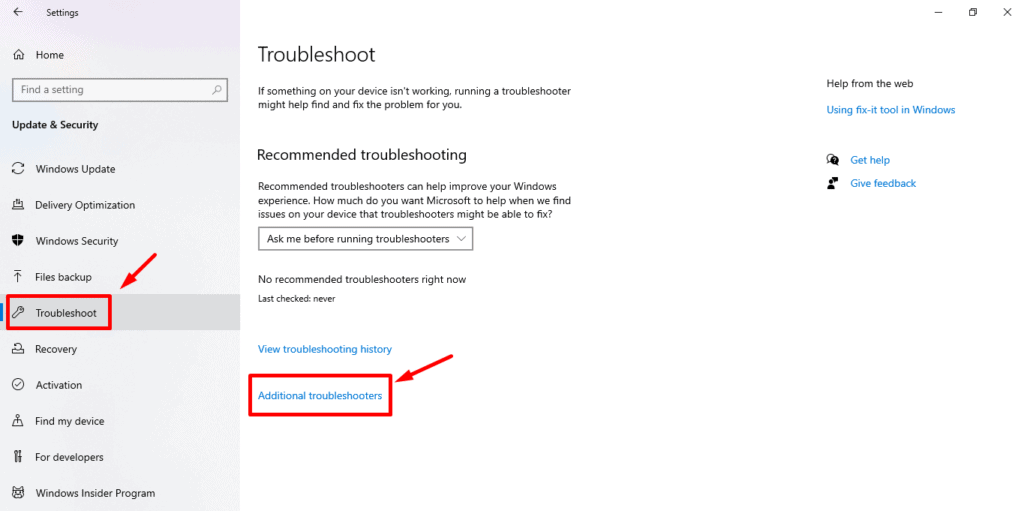
-
Selecione Windows Update e clique em Executar o solucionador de problemas.
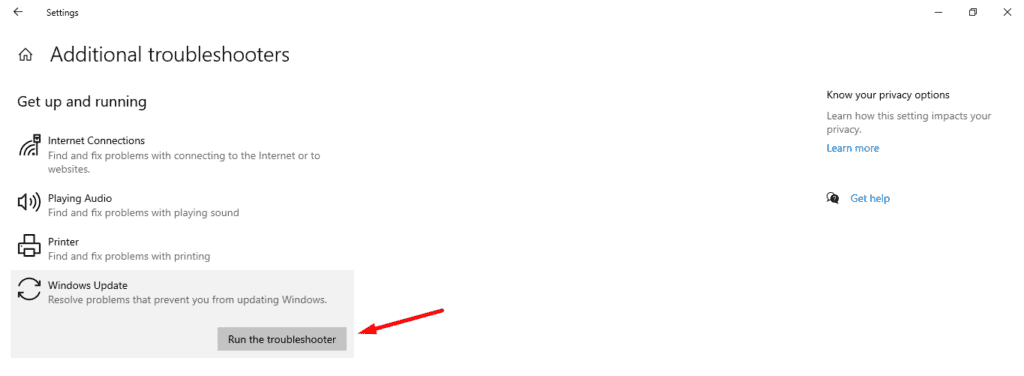
Se o solucionador de problemas recomendar correções, aplique-as e reinicie seu computador para garantir que todas as alterações tenham efeito.
Desativar Temporariamente o Antivírus
Às vezes, o antivírus do seu PC pode interromper o processo de atualização. Portanto, tente desativar temporariamente seu antivírus e, em seguida, execute o Windows Update novamente. Lembre-se de reativá-lo após o processo de atualização ser concluído.
Siga os passos abaixo:
- Digite Segurança do Windows na barra de pesquisa e abra o aplicativo.
-
Toque em Proteção contra Vírus e Ameaças, e selecione Gerenciar configurações nas configurações de Proteção contra Vírus e Ameaças.
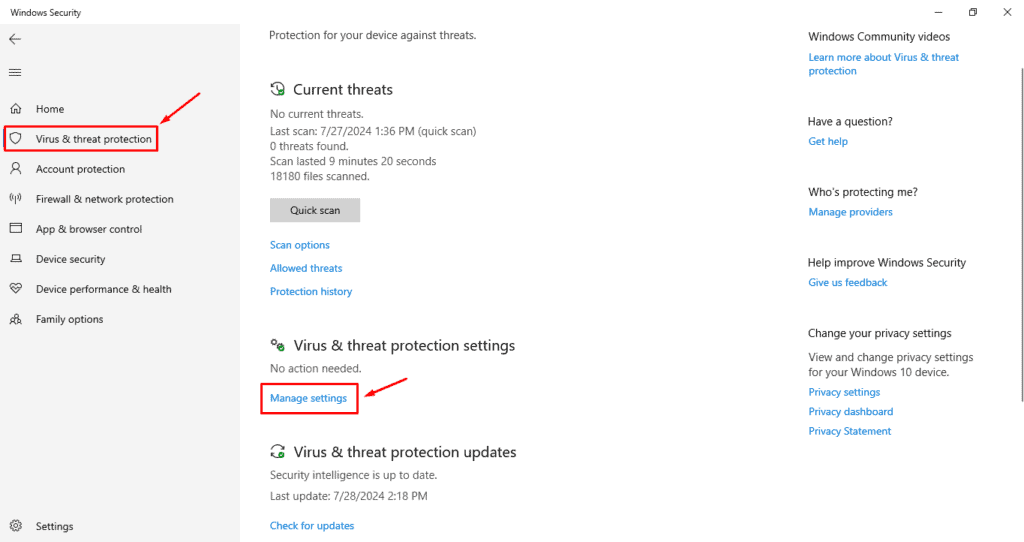
-
Desative o botão de proteção em tempo real.
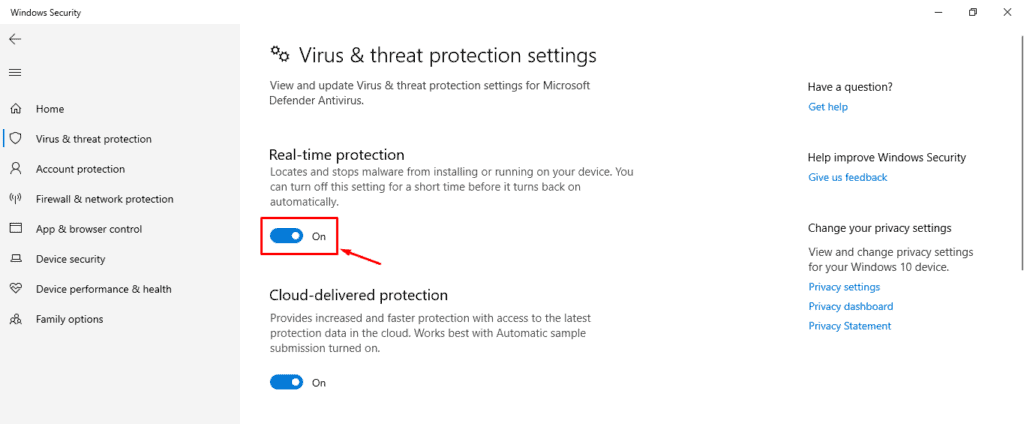
Realizar um Boot Limpo
Um boot limpo inicia o Windows com drivers e programas de inicialização mínimos. Isso pode ajudar a eliminar conflitos de software que ocorrem durante o processo de atualização.
-
Pressione Windows + R, digite msconfig e pressione Enter.
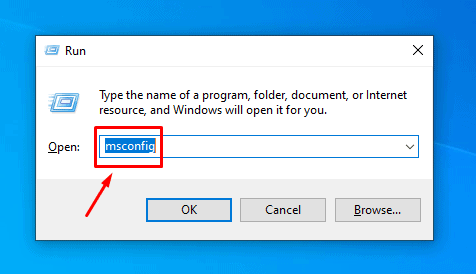
-
A janela de Configuração do Sistema será exibida. Vá para a aba Serviços, marque Ocultar todos os serviços da Microsoft, e clique em Desativar todos.
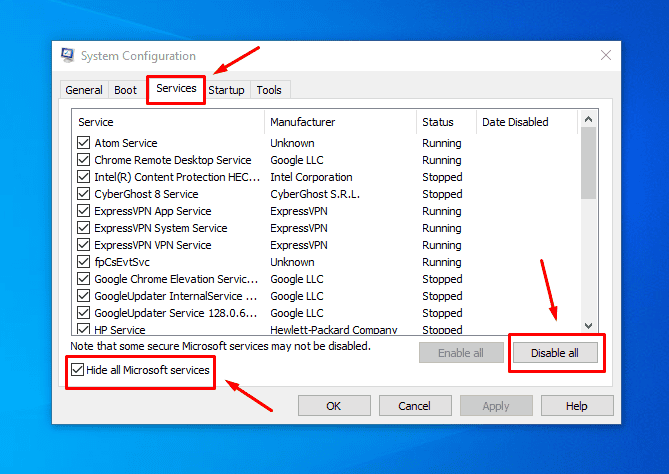
-
Vá para a aba Inicialização, clique em Abrir Gerenciador de Tarefas, e desative todos os itens de inicialização. Uma vez concluído, toque em OK.
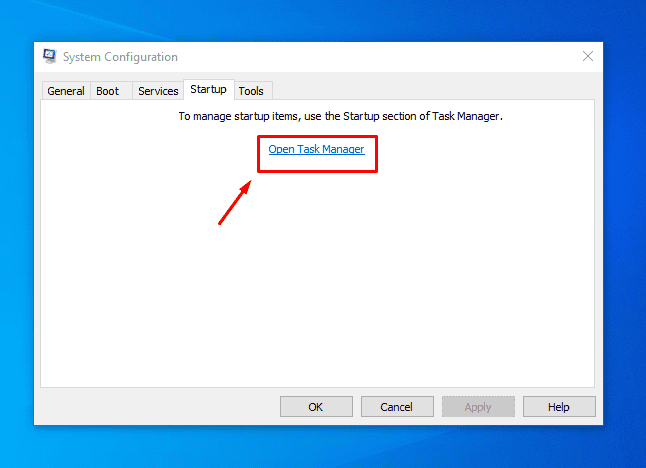
Reinicie seu computador e tente atualizar o Windows.
Reiniciar o Serviço de Atualização do Windows
Reiniciar o serviço de atualização do Windows garante que o processo de atualização funcione sem problemas. Aqui estão os passos:
-
Pressione as teclas Windows + R para abrir a caixa de diálogo Executar. Digite services.msc e pressione Enter.
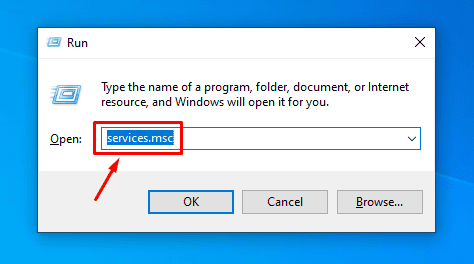
-
Role pela lista de serviços até encontrar Windows Update. Clique duas vezes sobre ele para abrir suas propriedades.
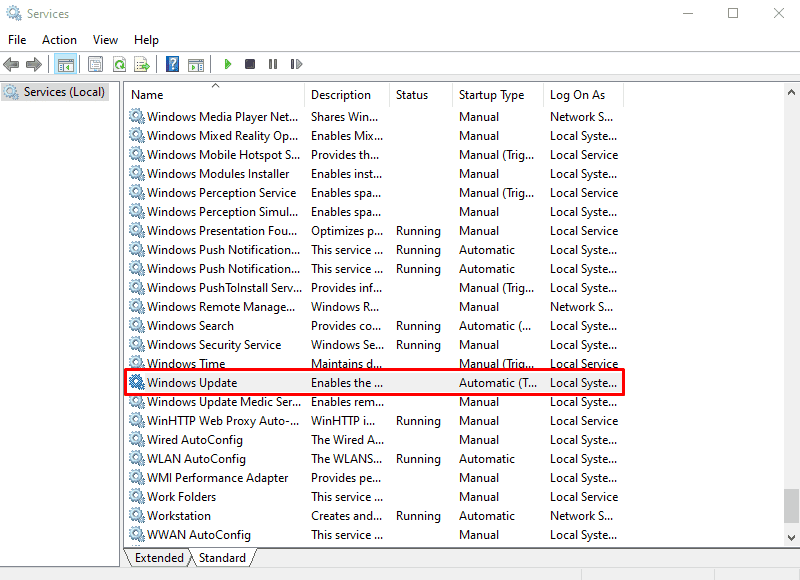
-
Na janela de propriedades, assegure-se de que o tipo de inicialização esteja definido como Automático. Se não estiver, selecione Automático no menu suspenso.
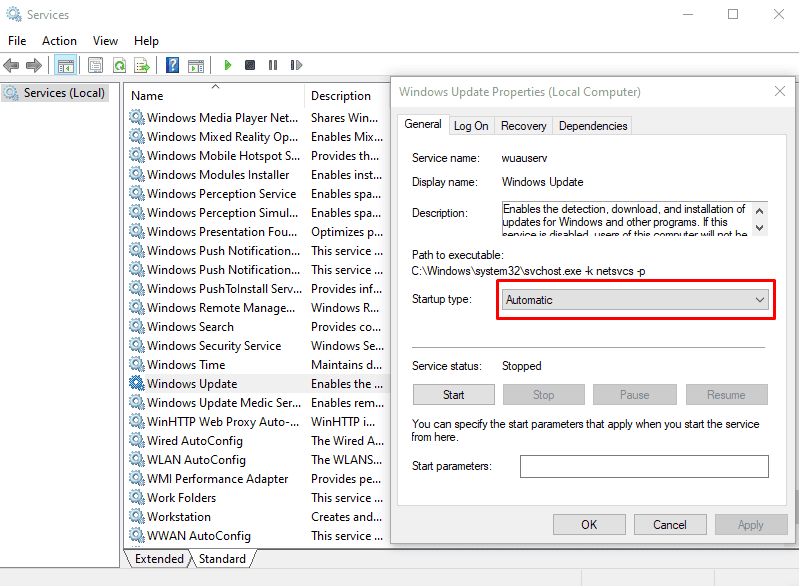
-
Clique no botão Iniciar para ativar o serviço. Se já estiver em execução, clique em Reiniciar na parte superior esquerda para atualizá-lo.
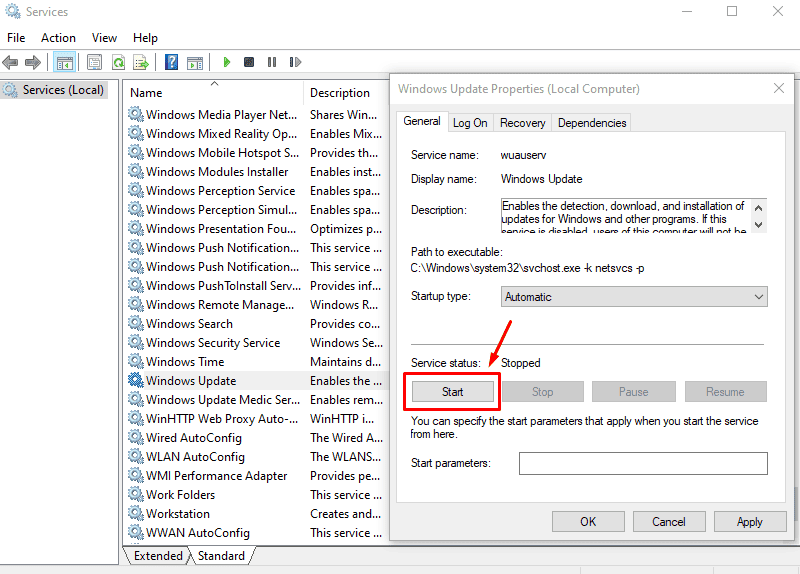
Verifique se o erro foi solucionado.
Executar SFC e DISM
O Verificador de Arquivos do Sistema (SFC) e a Ferramenta de Implantação e Gerenciamento de Imagens (DISM) são utilitários que podem reparar arquivos de sistema corrompidos, que podem estar causando o erro de atualização. Siga os passos abaixo:
-
Pressione as teclas Windows + R, digite cmd, e clique em Ctrl + Shift + Enter para abrir o Prompt de Comando como administrador.
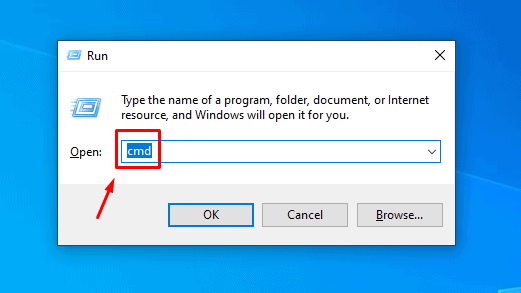
-
Para executar o SFC, digite sfc /scannow e pressione Enter. Após o processo ser concluído, reinicie seu PC.
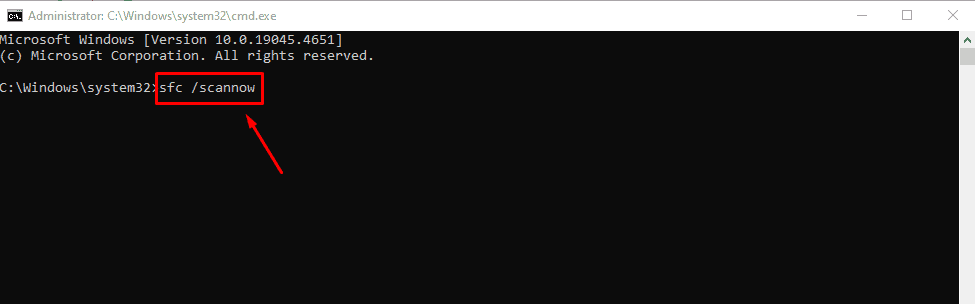
Verifique se o erro foi resolvido. Se não, execute o DISM. - Execute o prompt de comando como administrador.
-
Digite DISM /Online /Cleanup-Image /RestoreHealth e pressione Enter.
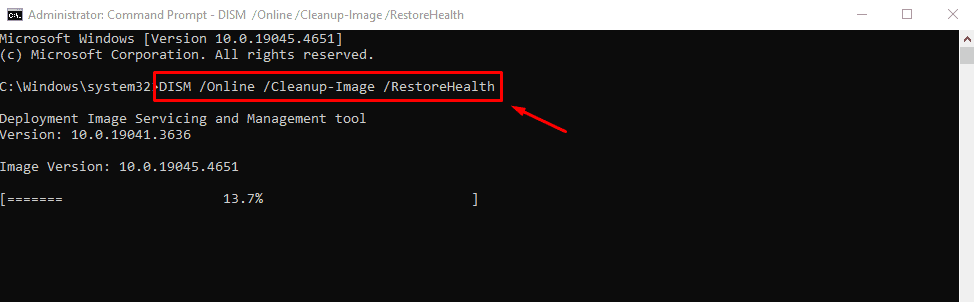
Após concluir a verificação, reinicie seu PC e confirme se você pode atualizar seu Windows sem o erro.
Baixar e Instalar a Atualização Manualmente
Se tudo mais falhar, você pode baixar e instalar manualmente a atualização do Catálogo do Microsoft Update.
- Visite o Catálogo do Microsoft Update.
-
Pesquise a atualização usando seu número KB, em seguida, baixe a versão apropriada para seu sistema.
Pressione Windows + I > Atualização e Segurança > Ver Histórico de Atualizações para saber seu número KB.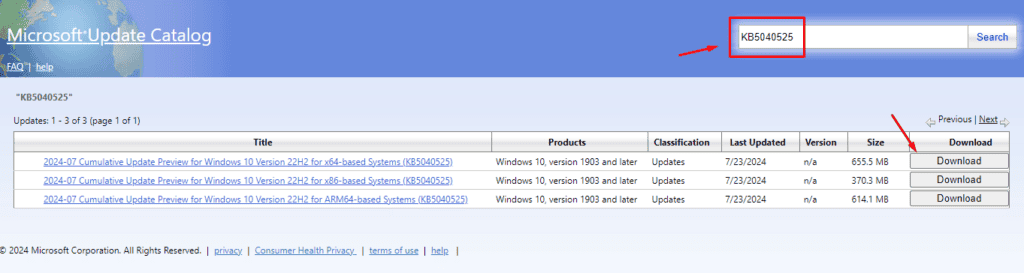
Abra o arquivo baixado e siga as instruções na tela para instalar a atualização.
Portanto, agora você sabe como corrigir o erro do Windows Update 8024200d! Os passos acima ajudarão você a superá-lo e a manter seu sistema atualizado e protegido com os últimos patches de segurança.
Além disso, se você estiver enfrentando problemas similares com códigos de erro 0x80240031, 0xd000034 ou 0x8024d001, podemos ajudá-lo!













